jointjs是交互流程图工作流图表插件
JointJS 是一个强大的JavaScript库,用于创建交互性高的流程图、工作流图和其他图表。这些图表通常用于建模、仿真和可视化各种系统和流程。JointJS 在其基础库之上提供了几个扩展包,比如 Rappid,可以提供更多高级功能。

JointJS的主要特点
模块化设计:可以选择性的使用不同的模块、插件。
多种图形支持:内置多种预定义图形(节点、链接等),并允许自定义图形。
事件系统:可以绑定各种交互事件,如点击、拖拽等。
与流行框架集成:可以与 Backbone.js, Vue.js, Angular 等流行前端框架集成。
SVG 与 VML 支持:兼容主流浏览器。
安装
由于你提到使用CDN,这里以此为例。通过CDN引入JointJS库:<script type="text/javascript" src="//repo.bfw.wiki/bfwrepo/js/jquery-3.2.1.min.js"></script> <script type="text/javascript" src="//repo.bfw.wiki/bfwrepo/js/lodash.4.17.21.js"></script> <script type="text/javascript" src="//repo.bfw.wiki/bfwrepo/js/backbone-min.js"></script> <link type="text/css" rel="stylesheet" href="//repo.bfw.wiki/bfwrepo/css/joint.3.7.2.css"> <script type="text/javascript" src="//repo.bfw.wiki/bfwrepo/js/joint.3.7.2.js"></script>
基本用法
创建一个 JointJS 图表。
创建一个 JointJS 画布并绑定到 DOM 元素。
在图表中添加图形和链接,设置它们的属性和样式。
示例
以下是一个基本示例,展示了如何在 Vue 中使用 JointJS 创建一个包含矩形和连线的简单流程图。
HTML 结构<!DOCTYPE html>
<html lang="en">
<head>
<meta charset="UTF-8">
<meta name="viewport" content="width=device-width, initial-scale=1.0">
<script type="text/javascript" src="//repo.bfw.wiki/bfwrepo/js/jquery-3.2.1.min.js"></script>
<script type="text/javascript" src="//repo.bfw.wiki/bfwrepo/js/vue@2.6.1-dev.js"></script>
<script type="text/javascript" src="//repo.bfw.wiki/bfwrepo/js/lodash.4.17.21.js"></script>
<script type="text/javascript" src="//repo.bfw.wiki/bfwrepo/js/backbone-min.js"></script>
<link type="text/css" rel="stylesheet" href="//repo.bfw.wiki/bfwrepo/css/joint.3.7.2.css">
<script type="text/javascript" src="//repo.bfw.wiki/bfwrepo/js/joint.3.7.2.js"></script>
</head>
<body>
<div id="app">
<div ref="paperContainer" style="width: 100%; height: 600px; border: 1px solid black;"></div>
</div>
<script>
const { dia, shapes, highlighters, linkTools } = joint;
new Vue({
el: '#app',
mounted() {
// 创建 JointJS 图表
const graph = new dia.Graph;
// 创建 JointJS 画布并绑定到 DOM 元素
const paper = new dia.Paper({
el: this.$refs.paperContainer,
model: graph,
gridSize: 10,
drawGrid: true,
background: { color: '#f9f9f9' }
});
// 创建一个矩形并添加到图表
const rect = new shapes.standard.Rectangle();
rect.position(100, 30);
rect.resize(100, 40);
rect.attr({
body: {
fill: 'blue'
},
label: {
text: 'Hello',
fill: 'white'
}
});
rect.addTo(graph);
// 创建一个链接并添加到图表
const link = new shapes.standard.Link();
link.source(rect);
link.target({ x: 300, y: 50 });
link.appendLabel({
attrs: {
text: {
text: 'Connection'
}
}
});
link.addTo(graph);
}
});
</script>
</body>
</html>更复杂的应用我们可以扩展这个基本示例,添加更多的自定义图形和交互,例如:
自定义节点样式:可以通过设置 attr 属性来定义更多的样式。
事件处理:通过 paper.on 监听各种用户交互事件。
交互操作:例如,添加拖拽、链接、删改等功能。
自定义节点和事件示例
<!DOCTYPE html>
<html lang="en">
<head>
<meta charset="UTF-8">
<meta name="viewport" content="width=device-width, initial-scale=1.0">
<script type="text/javascript" src="//repo.bfw.wiki/bfwrepo/js/jquery-3.2.1.min.js"></script>
<script type="text/javascript" src="//repo.bfw.wiki/bfwrepo/js/vue@2.6.1-dev.js"></script>
<script type="text/javascript" src="//repo.bfw.wiki/bfwrepo/js/lodash.4.17.21.js"></script>
<script type="text/javascript" src="//repo.bfw.wiki/bfwrepo/js/backbone-min.js"></script>
<link type="text/css" rel="stylesheet" href="//repo.bfw.wiki/bfwrepo/css/joint.3.7.2.css">
<script type="text/javascript" src="//repo.bfw.wiki/bfwrepo/js/joint.3.7.2.js"></script>
</head>
<body>
<div id="app">
<div ref="paperContainer" style="width: 100%; height: 600px; border: 1px solid black;"></div>
</div>
<script>
const { dia, shapes, highlighters, linkTools } = joint;
new Vue({
el: '#app',
mounted() {
this.$nextTick(() => {
const graph = new joint.dia.Graph();
const paper = new joint.dia.Paper({
el: this.$refs.paperContainer,
model: graph,
gridSize: 10,
drawGrid: true,
background: { color: '#f9f9f9' }
});
const rect = new joint.shapes.standard.Rectangle();
rect.position(100, 30);
rect.resize(100, 40);
rect.attr({
body: {
fill: 'blue'
},
label: {
text: 'Custom Node',
fill: 'white'
}
});
rect.addTo(graph);
const circle = new joint.shapes.standard.Circle();
circle.position(300, 30);
circle.resize(100, 40);
circle.attr({
body: {
fill: 'green'
},
label: {
text: 'Custom Circle',
fill: 'white'
}
});
circle.addTo(graph);
const link = new joint.shapes.standard.Link();
link.source(rect);
link.target(circle);
link.appendLabel({
attrs: {
text: {
text: 'Connection'
}
}
});
link.addTo(graph);
// 处理节点点击事件
paper.on('element:pointerclick', (elementView) => {
alert('Node clicked: ' + elementView.model.attr('label/text'));
});
});
}
});
</script>
</body>
</html>这段代码展示了如何创建更多类型的自定义节点,并添加基本的点击事件。
通过以上示例,你可以开始在 Vue 应用中使用 JointJS 来创建和管理复杂的可视化流程图。根据具体需求,还可以添加更多的功能和样式。- 强大的Web端医学科学教育可视化3d库vtk.js
- jscanify 是一个JavaScript 移动文档扫描校正插件
- html2pdf.js 是一个HTML的dom元素内容转 PDF 文件插件
- coderunner.js是一款支持47种编程语言代码实时运行器插件
- idb.js 是一个用于简化在浏览器中使用 IndexedDB 的 JavaScript插件
- chinese_lunar_calendar.js是一款公历阳历转换成农历时间等信息的插件
- midiwriter是一款浏览器中生成多轨midi音频声音的插件
- Annyang:是一款用于语音识别的轻量级 JavaScript 库
- jointjs是交互流程图工作流图表插件
- pptxgen.js是一款支持nodejs和浏览器环境生成ppt演示文稿插件
- 在线AI文本写作写诗写小说文案工具
- 在线合同示范范本模板库工具
- 在线百度文库文档资料免费下载工具
- 在线AI文本文章去痕原创改写真人化 工具
- 在线java代码运行IDE
- 在线php代码运行IDE
- 在线python代码运行IDE
- 在线go代码运行IDE
- 在线c#代码运行IDE
- 在线c代码运行IDE
- 在线html代码运行IDE
- 在线http api调试及api文档工具
- 在线c++代码运行WEBIDE
- 在线typescript代码运行WEBIDE
- 在线vb代码运行WEBIDE
- 在线D语言代码运行WEBIDE
- 在线F#语言代码运行WEBIDE
- 在线SQL代码运行WEBIDE
- 在线Julia代码运行WEBIDE
- 在线Ruby代码运行WEBIDE
- 在线Kotlin代码运行WEBIDE
- 在线Dart代码运行WEBIDE
- 在线Groovy代码运行WEBIDE
- 在线R代码运行WEBIDE
- 在线Perl代码运行WEBIDE
- 在线Lua代码运行WEBIDE
- 在线Vala代码运行WEBIDE
- 在线Ocaml代码运行WEBIDE
- 在线汇编代码运行WEBIDE
- 在线Object C代码运行WEBIDE
- 在线Scala代码运行WEBIDE
- 在线Swift代码运行WEBIDE
- 在线Erlang代码运行WEBIDE
- 在线Pascal代码运行WEBIDE
- 在线Lisp代码运行WEBIDE
- 在线Fortran代码运行WEBIDE
- 在线Bash代码运行WEBIDE
- 在线Clojure代码运行WEBIDE
- 在线Ada代码运行WEBIDE
- 在线Elixir代码运行WEBIDE
- 在线Cobol代码运行WEBIDE
- 在线Haskell代码运行WEBIDE
- 在线代码可视化执行过程工具
- 在线layui表单拖拽生成器工具
- 在线变量命名神器工具
- 在线ai程序员编程工具箱
- 在线免费假数据REST api接口工具
- 在线AI文本描述开发生成app应用工具
- 在线AI编程助手工具
- 在线编程挑战平台
- 在线可视化拖拽开发llm大语言模型应用工具
- 在线ai根据文本描述生成网页react代码
- 在线css grid网格布局可视化代码生成器工具
- 在线网页背景代码生成器工具
- 在线拟物风格盒子阴影css代码生成器工具
- 在线各种图形css代码工具
- 在线loading加载动画css代码库工具
- 在线clip-path可视化编辑css代码生成工具
- 在线es6 js代码babel编译转换工具
- 在线ai帮你写代码编程助手问答工具
- 在线css渐变背景代码生成工具
- 在线可视化拖拽式css grid网格布局代码生成工具
- 在线本地目录文件合并输出与ai文本解析目录zip打包工具
- 在线web前端html、react网页特效代码工具
- 在线免费api服务资源集合工具
- 在线esp32等开发板嵌入式仿真模拟器工具
- 在线html代码运行预览工具
- 在线儿童scratch可视化积木拖拽编程工具
- 在线时间戳转换工具
- 在线打开sqlite数据库工具
- 在线redis工具
- 在线SQLite、Oracle、MariaDB数据库工具
- 在线录音工具
- 在线AI视频剪辑工具导航
- 在线配音文字转语音tts工具导航
- 在线音乐音频提取分离人声与伴奏工具
- 在线抖音视频去除水印工具
- 在线AI视频背景抠图去水印抹除工具
- 在线文本文字转语音播报工具
- 在线AI文字文案文章生成转视频工具
- 在线免费视频素材库
- 在线变声(男变女、女变男)工具
- 在线m3u8、rtmp、hls、flv直播录播视频播放工具
- 在线视频音频文件转文字字幕工具
- 在线视频格式转换工具
- 在线ai自动创作生成无版权背景音乐工具
- 在线AI文本描述生成视频文生视频工具
- 在线m3u8转换mp4下载工具
- 在线万能视频下载工具
- 在线AI数字人克隆工具(包括人像与声音克隆)
- 在线ai视频字幕制作工具
- 在线文本转语音和语音克隆工具
- 在线AI视频口型与声音本地化翻译工具
- 在线ai视频风格化工具
- 在线ai音频语音翻译配音工具
- 在线短视频ai智能编辑工具
- 在线ai视频编辑工具
- 在线音乐声音生成mtv视频工具
- 在线ai会议实时语音转写文字工具
- 在线ai自动拍摄生成电影视频电视剧工具
- 在线ai创作原创人声音乐工具
- 在线长视频ai剪辑成短视频工具
- 在线视频裁剪转码格式转换生成gif工具
- 在线ai视频人物替换成机器人工具
- 在线ai声音克隆工具
- 在线让你的声音克隆艺人唱歌工具
- 在线文本转手语视频工具
- 在线声音格式转换工具
- 在线ai声音音频降噪去噪增强修复工具
- 在线视频变清晰增强修复工具
- 在线视频压缩工具
- 在线视频任意物体人物抠图追踪遮罩工具
- 在线视频人物角色ai替换换人工具
- 在线录屏工具
- 在线AI视频风格重绘转绘工具
- 在线ai生成故事短片制作工具
- 在线免费离线语音识别转文字工具
- 在线AI无声视频人物说话唇语识别工具
- 在线AI图片转视频生成特效工具
- 在线AI视频配音生成声音工具
- 线免费照片说话工具
- 在线ai生成知识解说视频工具
- 在线ai文本生成数学科学与语言知识讲解视频工具
- 在线离线浏览器中mp4视频压缩工具
- 在线远程桌面屏幕共享分享语音通话协助工具
- 在线拍照录制mp4视频工具
- 在线视频自定义区域马赛克工具代码
- 在线多个音频声音文件片段裁剪合并新音频声音工具
- 在线视频分解转换为图片序列帧工具
- 在线站长工具网站统计导航
- 在线dns及ip查询相关工具
- 在线网站seo工具大全
- 在线网站优化工具
- 在线网站网页信息检测体检工具
- 在线域名dns解析ip查询工具
- 在线查询域名解析ipv4与ipv6地址工具
- 在线免费网页空间托管服务工具
- 在线全球网站域名访问量排名查询工具
- 在线域名whois所有者注册信息查询工具
- 在线正则匹配工具
- 在线正则表达式可视化工具
- 在线正则表达式模板工具
- 自媒体公众平台网址导航
- 在线ip地址转换工具
- 在线获得本机ip地址工具
- 在线数字转中文大写金额工具
- 在线pdf转换编辑处理工具合集
- 在线文字转声音播放工具
- 在线代码截图美化工具
- 在线思维导图制作工具
- 在线流程图制作工具
- 在线扫描主机端口是否开放工具
- 所有pc及移动设备浏览器user-agent
- 在线便签记事本工具
- emmet语法指南手册
- animate.css常见动画效果合集及classname类名
- 在线robots.txt文件生成工具
- 在线htpasswd生成器工具
- 在线屏幕颜色提取器取色器拾色器工具
- 在线计算器工具
- 在线代码转图片美化截图工具
- 在线markdown编辑器工具
- 在线农历老黄历日历工具
- 在线随机密码生成器工具
- 学术科研论文网站导航
- 在线文字统计工具
- 在线低代码无代码0代码应用平台导航
- 在线邀请函投票问卷调查h5工具导航
- 在线翻译工具导航
- 在线项目管理团队协作任务管理工具导航
- 在线算法可视化工具
- 在线办公文档pdf word ppt excel工具导航
- 求职招聘接私活外包网址导航
- 域名注册云服务器导航
- 在线网盘云盘网站导航
- 在线科技技术资讯网站导航
- 在线技术课程学习网站导航
- 在线代码托管网站导航
- 在线短链接短网址生成工具导航
- 在线免费代理ip地址服务工具导航
- 开源镜像网站导航
- 在线图片转文字ocr识别工具导航
- 在线数字人虚拟人三维模型视频制作生成工具导航
- 在线代码AST抽象语法树可视化工具
- 在线常用按钮悬浮及加载动画合集代码cssfx
- 在线域名网站app小程序icp备案查询工具
- 在线商标信息查询及注册导航
- 在线WASI程序运行工具
- 在线文档音视频图片格式转换工具
- 在线linux命令大全查询学习工具
- 在线以图搜图查找相似图片工具导航
- 在线base64字符串转文件工具
- 在线操作系统镜像下载及U盘启动安装器工具
- 在线AI工具箱大全
- 在线ai人工智能模型库数据集
- 在线CLIP-Interrogator图片生成文本prompt工具
- 在线虚拟主机网站空间vps云服务器导航
- DALL·E, Midjourney, Stable Diffusion, ChatGPT提示语库
- 在线ai内容检测工具
- 在线ai文字聊天类助手工具导航
- 在线根据ip地址查询省市区经纬度位置工具
- ai自动化处理autogpt工具
- 在线AI网站搭建建站工具
- 在线ChatGPT、Claude等AI prompt提示语库工具
- 在线AI视频本地化翻译配音工具
- 在线Ai换脸工具
- 在线AI文本生成三维模型工具
- 在线图片隐写工具
- 在线零宽字符unicode文字隐写工具
- 在线ai知识论文技术搜索工具
- 在线全球虚拟手机接收短信工具
- 在线linux命令搜索解释工具
- 在线大文件免费端对端加密中转下载传输工具
- 在线ai电商模特换装虚拟试衣穿衣工具
- 在线照片视频生成现实世界三维模型工具
- 在线自媒体多平台自动同步一键分发发布工具
- 在线测网速工具
- 在线训练生成自己的文生图和视频模型工具
- 在线万能文件格式转换工具
- 在线外语学习工具
- 在线临时邮箱一次性邮箱工具
- 在线ai数据分析生成图表报表工具
- 在线浏览器指纹唯一信息查询工具
- 在线css、js浏览器特性兼容性查询工具
- 在线互联网设备搜索工具
- 在线ai大模型推理可视化工具
- 在线ai识别照片拍摄地点经纬度工具
- 在线免费二级域名dns解析工具
- 在线ui元素组件动画库css工具
- 在线木马病毒文件检测工具
- 在线检测查找自己的隐私信息是否泄漏工具
- 在线字体转换工具
- 在线身份地址信用卡信息生成器工具
- 在线身份证号码验证及查询信息工具
- 在线身份证号码及姓名批量生成器工具
- 在线本地ip6地址是否支持及查询工具
- 在线ai智能体app可视化开发工具
- 在线影视剧台词搜索查找工具
- 在线图表制作工具
- 在线AI算力平台导航工具
- 在线国家永久基本农田查询工具
- 在线图片中文字字体及商用版权检测工具
- 在线html网页添加密码加密授权访问打开运行工具
- 在线ai文本描述创建3d游戏工具
- 在线文章文档文本转换成信息图表ai工具
- 在线图片转ai提示词工具
- 在线ai生成蛋白质工具
- 在线学习世界各国语言工具
- 在线ai生成app工具
- 在线家电电器维修教程工具
- 全球ai大模型竞技场排行榜
- 在线ai智能体agent工具
- 在线mcp服务工具
- 在线mcp服务调试工具
- 在线mcp服务对话试验场工具
- 在线任意位置地图2d/3d地图制作工具
- 在线电脑主机3d互动可视化diy自定义配置组装工具
- 在线ai提示词生成优化工具
- 在线免费电子书下载工具
- 在线ai文本描述制作生成游戏工具
- 在线宽带网速测速器工具
- 在线实时追踪全球台风飓风与天气动态工具
- 在线p2p种子文件分享传输磁力链接torrent下载工具
- 在线世界多点位置飞行路径mp4视频制作工具
- 在线外贸必备工具
- 在线3d可视化电脑装机组装配置对比工具
- 在线查询全球各地历史疆域地理变迁交互式时间轴地图工具
- 在线三维模型设计导入编辑导出工具
- 在线三维3d模型库元宇宙导航
- 在线三维模型格式转换工具
- 在线免费可商用三维动画库
- 在线图片生成三维模型工具
- 在线人物照片生成三维头部模型工具
- 在线fbx三维模型动作库下载工具
- 在线vrm三维模型本地打开预览工具
- 在线文本描述或图片或视频生成三维动作数据工具
- 在线三维人物动物模型骨骼绑定调整动作生成工具
- 在线ai三维3d世界生成模型工具
- 在线360度全景照片渲染预览查看漫游工具
- 在线三维glb模型文件压缩工具
- 在线格式化json数据工具
- 在线图片压缩工具
- 在线图片裁剪工具
- 在线icon生成工具
- 在线gif分解拆分图片工具
- 在线ps图像处理工具
- 在线图片base64工具
- 在线图片转svg工具
- 在线svg转图片工具
- 在线生成二维码工具
- 在线二维码识别解码工具
- 在线svg转base64工具
- 在线判断图片是否ps过工具
- 在线打开预览pdf转图片下载工具
- 在线生成各种类型条形码工具
- 在线生成现实中不存在虚拟人物照片头像工具
- 在线位图图片转svg矢量图工具
- 在线图片加水印工具
- 在线图片背景消除抠图工具导航
- 在线图片涂抹清除物体去水印工具导航
- 在线ps图片编辑处理工具导航
- 在线图片无损放大变清晰修复工具导航
- 在线智能证件照制作一站式工具
- 在线网页图片批量下载工具
- 在线人物图像转换成卡通漫画图像工具
- 在线二维码美化工具
- 在线ios安卓web应用程序图标批量生成器工具
- 在线图片批量压缩工具
- 在线AI多图融合工具
- 在线pdf、word文件文档转扫描打印图片效果工具
- 在线svg图片压缩工具
- 在线图片生成证件照工具
- 在线ai生成用户专业肖像工具
- 在线jpg、png、gif位图图片转svg、pdf、eps矢量图工具
- 在线ai照片写真生成工具
- 在线png、jpeg等图片批量转换成webp格式工具
- 在线html属性清除工具
- 清除html标签转换成纯文本工具
- 在线复制网页过滤样式工具
- 在线去除文本空格工具
- 在线MD5 SHA1 AES加密工具
- 在线RSA非对称加密工具
- 在线流程图拓扑图绘制工具
- 在线SVG图形绘制工具
- 在线拖拽生成网页工具
- 在线bootstrap拖拽生成网页工具
- 在线xmind思维导图工具
- 在线bootstrap模块化精美网页设计工具
- avue表单拖拽设计器
- elementui表单在线生成器
- 在线ppt PowerPoint演示文档制作工具
- 在线logo ai设计制作工具导航
- 在线AI产品原型UI设计制作工具导航
- 在线AI广告条海报banner设计工具导航
- 在线设计灵感网站导航
- 在线画板工具
- 在线配色工具导航
- 在线文本生成图片AI绘画画画绘图文生图及图片编辑修改工具
- 在线简历制作工具
- 在线可视化拖拽网页设计工具
- 在线公众号文章图文排版工具
- 在线图片转Ascii码工具
- 在线文字描述生成图片艺术画作工具
- 在线免费透明免扣图片素材导航
- 在线多图片合成制作gif动图工具
- 在线ai文本智能生成制作ppt工具
- 在线ai装修设计工具
- 在线AI文本生成app ui原型图效果图工具
- AI将照片变成高清矢量图工具
- 在线AI克隆自己工具
- 在线ai帮你设计与发布部署网站工具
- 在线三维模型场景设计工具
- 在线代码ppt展示工具
- 在线图片视频文字AI生成3d模型工具
- 在线个人简历简历生成工具
- 在线ai配色工具
- 在线ai创作故事生成漫画工具
- 在线ui设计调色工具
- 在线人体姿势姿态参考图库工具
- 在线ui截图设计生成前端代码工具
- 在线截屏截图美化背景工具
- 在线文章封面图片生成器工具
- 在线3d三维包装设计工具
- 在线商品产品主图背景替换工具
- 在线卡通人物头像生成器工具
- 在线AI手绘草图转高精度图形工具
- 在线ai文本提示词生成透明背景矢量图工具
- 在线动态图表生成工具
- 在线ai生成创意文字图片工具
- 在线emoji表情大全集合工具
- 在线AI更换发型工具
- 在线简易3d图形设计工具
- 在线svg动画库集合工具
- 在线多张图片拼接拼筹任意图形工具
- 在线动画动效图标库工具
- 在线ai造字字体手写笔迹模仿克隆生成工具
- 在线免费psd和xd模板库下载工具
- 在线AI绘画灵感风格提示词库工具
- 在线文本描述生成图表工具
- 在线3d三维交互网站设计工具
- 在线故事板制作工具
- 在线ai人物姿态动作视频转fbx三维模型动作工具
- 在线ai生成儿童绘本工具
- 在线2d与3d三维架构图设计工具
- 在线ai文本描述修改编辑图片工具
- 在线ai文本描述生成cad设计图工具
- 在线ai电商带货数字人视频生成工具
- 在线图形绘制动画制作工具
- 在线ai图标icon设计工具
- 在线智能画布ai作品创作工具
- 在线ai笔记工具
- 在线3d内容动画制作工具
- 在线动画特效设计制作工具
- 在线三维可视化流程图架构图工作流绘制工具
- 在线三维姿势姿态可视化调整工具
- 在线app图标搜索svg下载工具
- 在线cad图纸DXF文件预览打开工具
- 在线发明专利申请
- 在线软著软件作品著作权申请知识产权版权保护
- 在线文本对比工具
- 在线颜色转换工具
- 网页设计师配色表
- 在线html、js格式化压缩混淆工具
- 在线css格式化压缩工具
- 在线去除html中多余css代码的工具
- 在线less转css工具
- 在线javascript代码混淆工具
- 在线javascript混淆加密js代码解码反编译反混淆解密工具
- 在线php代码加密解密混淆工具
- 在线中文与Unicode转换工具
- 在线中文转Ascii工具
- 在线中文转UTF-8工具
- 在线URL编码解码工具
- 在线汉字转拼音工具
- 在线进制转换工具
- 在线字符转hex互转工具
- 在线html代码转义工具
- 在线图片字体等文件转base64工具
- 在线vue文件解析预览转换html工具
- 在线斜杠x十六进制编码解码解密
- 在线xml与json互相转换工具
- 在线中文简体与繁体相互转换工具
- 在线sass、scss转css代码工具
- 在线pug转html工具
- 在线Stylus代码转CSS代码工具
- 在线base64编码解码解密工具
- 在线编码解码加密解密工具大全
- 在线任意文件转base64字符串格式工具
- 在线typescript转JavaScript代码工具
- 在线PlantUML文本生成流程图工具
- 在线haml代码转html工具
- 在线markdown文本转word文档工具
- html特殊字符表在线工具
- 所有http状态码解释
- 在线免费图标库工具导航
- 在线免费图片资源素材库工具导航
- 在线AI插画插图素材工具导航
- 在线免费商用字体库导航
- 在线免费音效声效音乐AI声音素材库工具导航
- 在线三维3d图标素材库



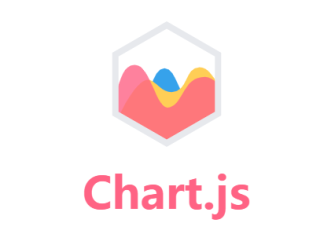
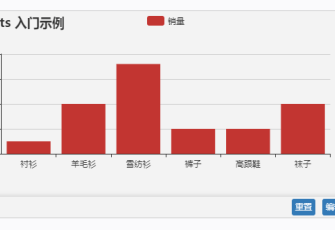
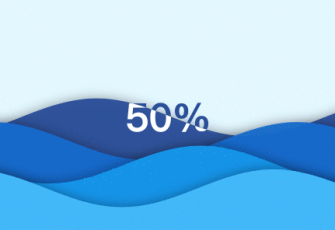
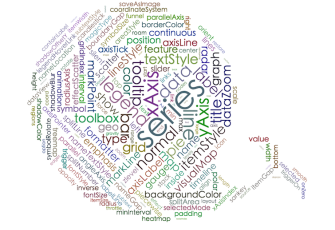
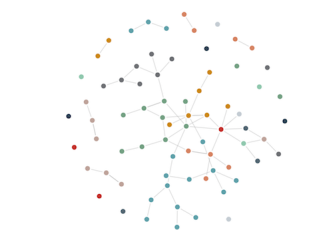

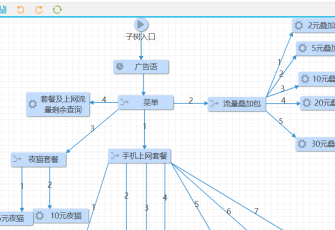
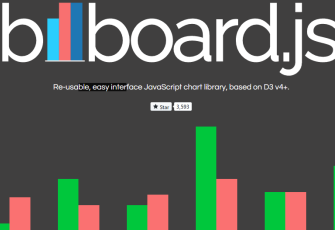
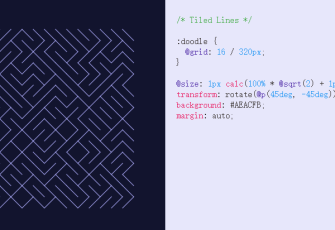






网友评论0